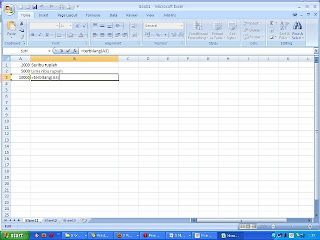MAIL MERGER
Aplikasi Excel untuk SKHUN Sementara 2012
Aplikasi Excel untuk SKHUN Sementara 2012
Aplikasi Excel untuk SKHUN
Saat ini banyak sekolah yang sedang membuat SKHUN sementara
dengan Excel karena untuk blanko SKHUN belum diterima setiap
sekolah untuk itu sekolah harus membuat Nilai SKHUN sementara karena banyak
permintaan dari para siswanya.
Format Surat Keterangan Hasil Ujian Nasional
didalamnya terdiri dari:
- Nilai Rata-rata Raport
- Nilai Ujian Sekolah
- Nilai Sekolah
- Nilai Ujian Nasional
- Nilai Akhir
Untuk membuat SKHUN sekolah mau tidak mau harus membuat entri kelima nilai
tersebut agar Format Nilai SKHUN sementara bisa dibuat. Nah, untuk mengatasi
masalah tersebut diatas ilmu excel pada posting artikel kali ini akan membahas
bagaimana cara membuat SKHUN sementara sebelum SKHUN asli dikeluarkan.
Bagaimana caranya???
Langkah yang harus dilakukan oleh Staf TU maupun Bagian Kurikulum di sekolah adalah memasukan kelima nilai tersebut kedalam excel, namun musti hati-hati karena berdasarkan pengalaman ilmuexcel bahwa perhitungan dari software aplikasi pengolahan nilai sekolah dari Dinas ada sedikit perbedaan dalam pembulatan dengan perhitungan pembulatan di Ms. Excel.
Caranya membuatnya adalah
Langkah yang harus dilakukan oleh Staf TU maupun Bagian Kurikulum di sekolah adalah memasukan kelima nilai tersebut kedalam excel, namun musti hati-hati karena berdasarkan pengalaman ilmuexcel bahwa perhitungan dari software aplikasi pengolahan nilai sekolah dari Dinas ada sedikit perbedaan dalam pembulatan dengan perhitungan pembulatan di Ms. Excel.
Caranya membuatnya adalah
1. Buat format SKHUN sementara
milsanya seperti berikut
2. Untuk memasukan nilai ujian silakan gunakan fungsi Mail Merger di Ms. Word anda bisa lihat caranya DISINI
3. Buat entri nilai di Ms. Excel dengan format seperti gambar di bawah in
4. Simpan data nilai excel dengan nama file terserah sendiri.
5. Gabungkan nilai SKHUN dengan Master SKHUN pada word caranya sama menggunakan Mail Merger
Selesai, demikian cara membuat SKHUN sementara menggunakan excel dan
fasilitas mail merger semoga artikel Aplikasi Excel untuk SKHUN sementara 2012
ini bermanfaat dan terus ikuti materi excel lainnya di ilmuexce.blogspot.com